- パソコン(PC)通販のドスパラ
- クラウドバックアップ(1年版) ご利用開始の手順について
クラウドバックアップ(1年版) ご利用開始の手順について
AOSBOX Coldのご利用にはライセンスキーが必要です。
WEB通販での決済後、メールにて交付致します。ライセンス交付に関するお問い合わせは、ドスパラ商品コンタクトセンターへお問い合わせ下さい。
注意事項
- ■ライセンスキーは、利用開始から1年間有効です。
- ■同一ライセンスキーの再発行は致しかねますので紛失にご注意下さい。
- ■新しいライセンスキーを入力頂く事で契約期間の延長が可能です。
- ■ライセンスキーを受け取りましたら、1年以内に有効化およびご利用を開始してください。
- ライセンスキーに関するお問い合わせは
- ドスパラ商品コンタクトセンター
- 03-4332-9194
- 受付時間:10時~19時
- ソフトウェアに関するお問い合わせは
- AOSデータ株式会社 サポートセンター
- 0570-064-764
- 受付時間:祝祭日を除く月曜~金曜 10:30~12:00、13:00~17:00
手順1. マニュアルをダウンロード

AOSウェブサイトよりインストールマニュアルを入手する
インストールマニュアルURL
マニュアルは、スマートフォン・タブレットでも確認出来ます。
https://www.aosbox.com/download/manual/aosboxcold/kantan/
・ユーザーマニュアル
https://www.aosbox.com/download/manual/aosboxcold/full/
手順2. 新規ユーザー登録
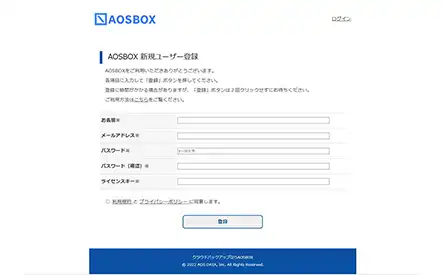
以後はインストールマニュアルに沿って作業をお願いします。
※メールに記載のライセンスキーを使用致します。
※アカウント登録用にメールアドレスをご用意ください。
手順3. PCアプリのインストール
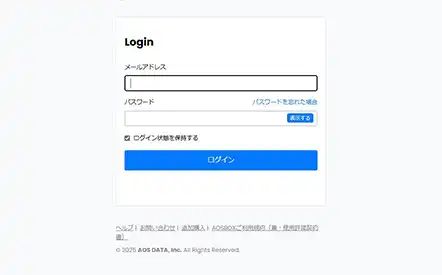
※インストールには、新規ユーザー登録で使用したメールアドレスとパスワードが必要になります。
https://cold.aosboxrs.com/Signin手順4. バックアップの設定
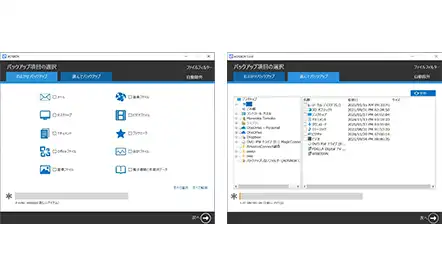
マニュアルを参考に初期設定を行います。
手順5. ご利用開始
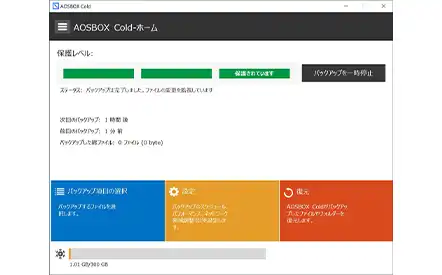
初期設定が完了すると、自動でバックアップを開始します。
ページ
TOPへ







